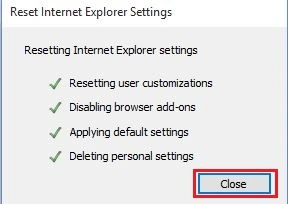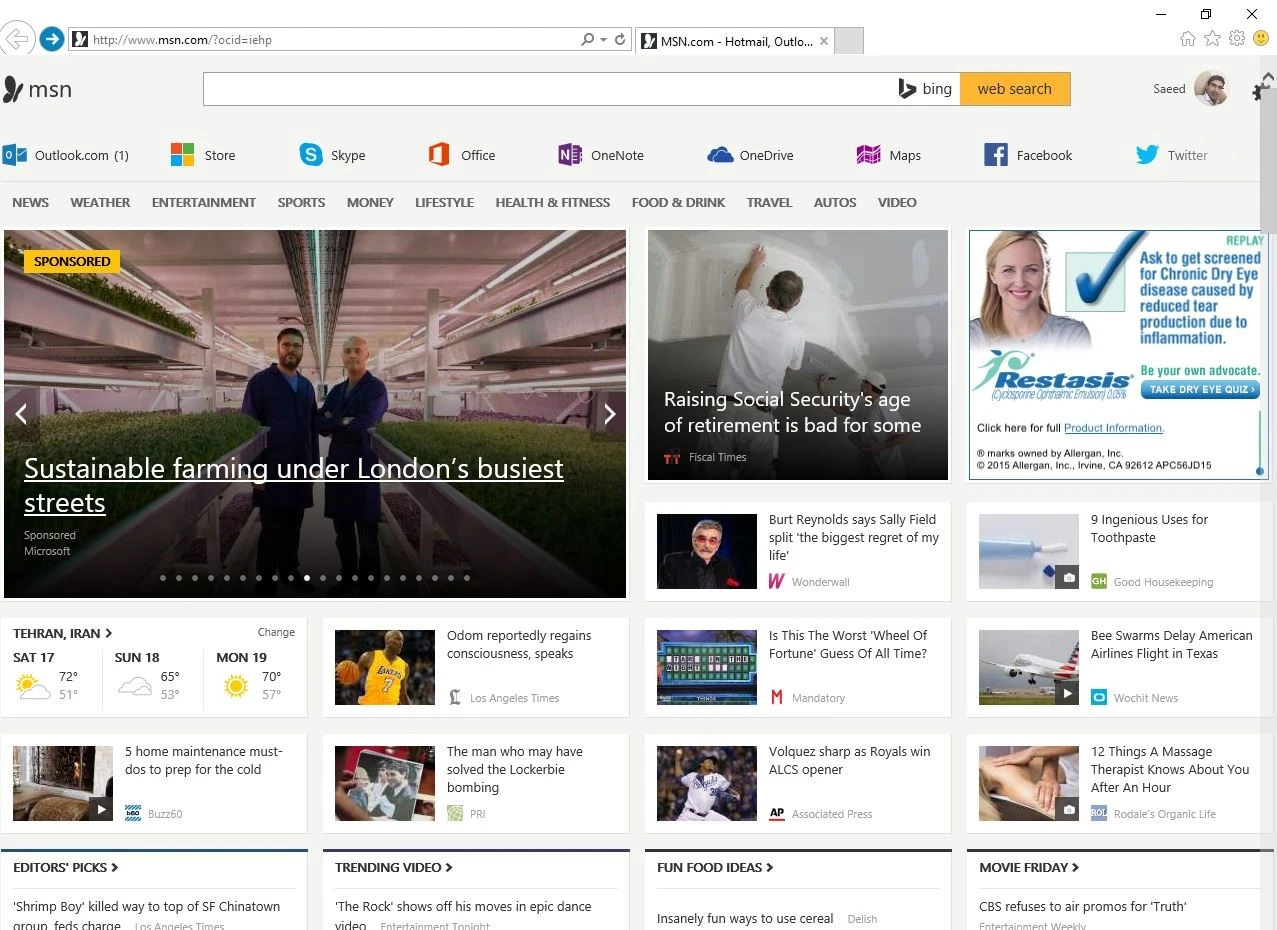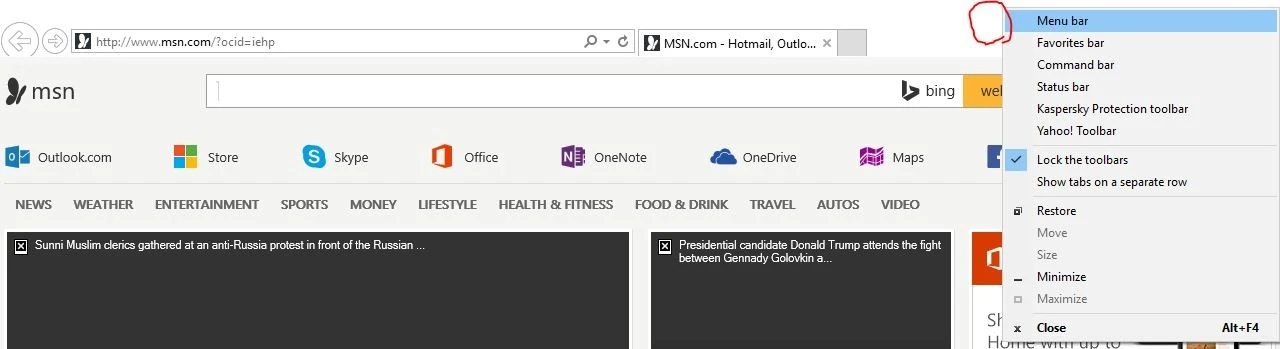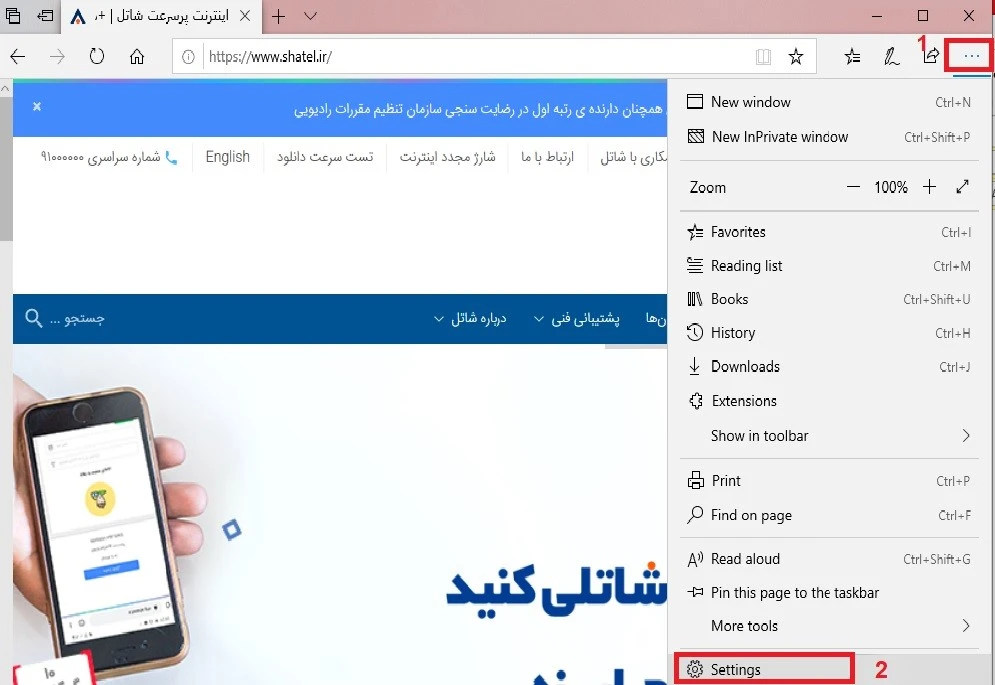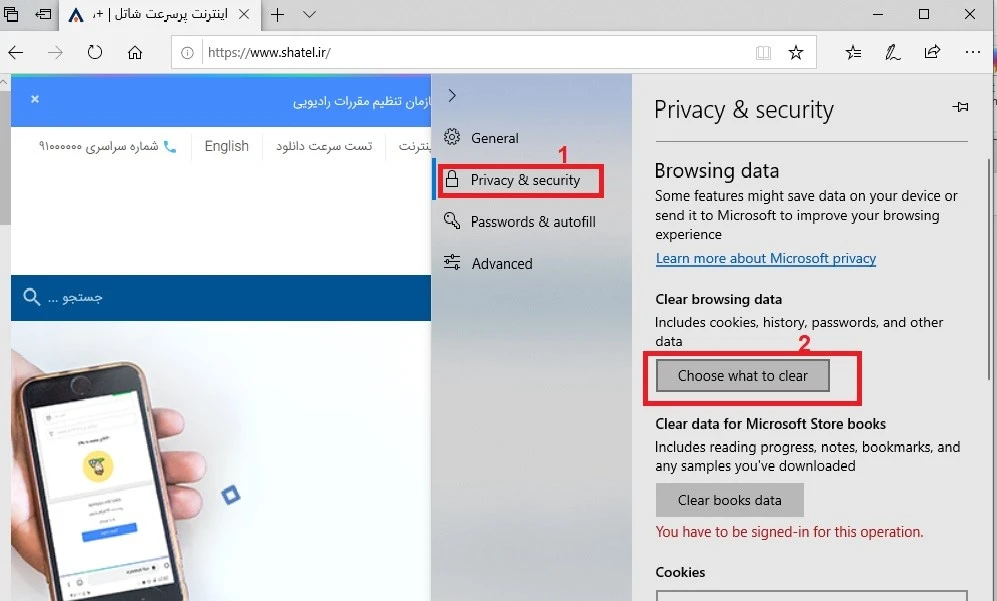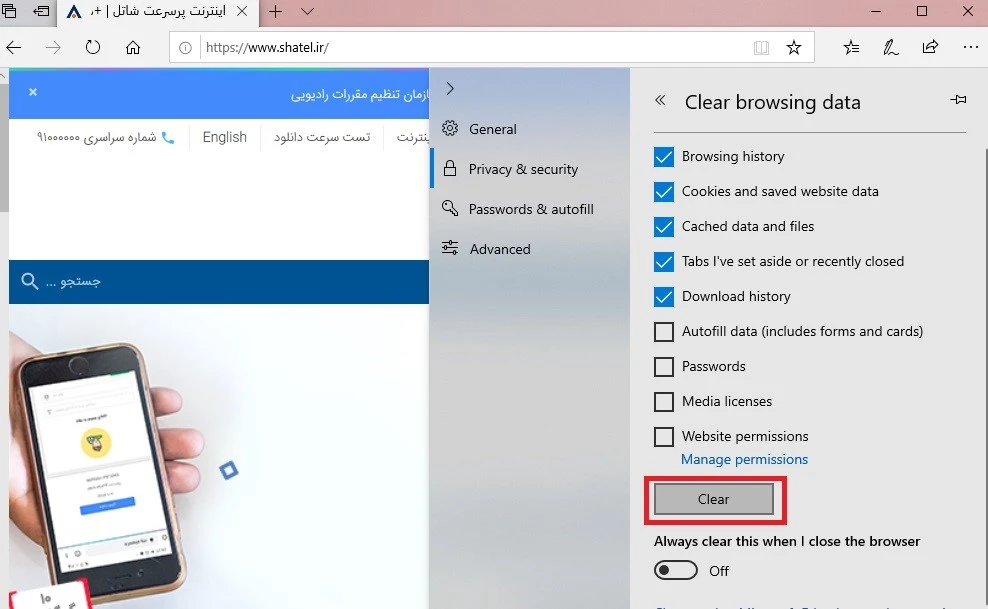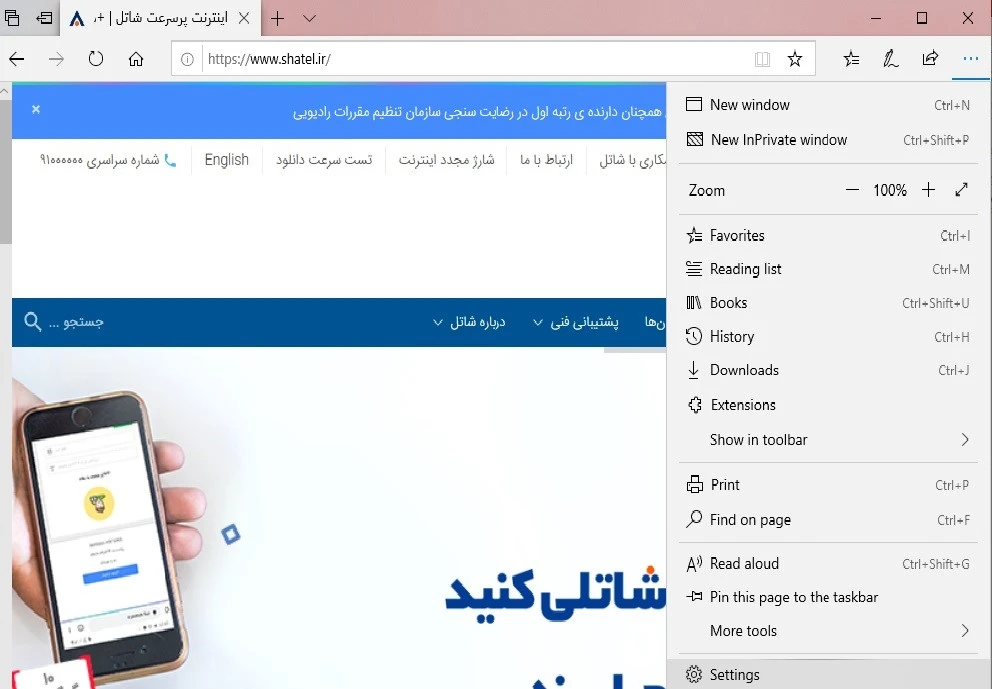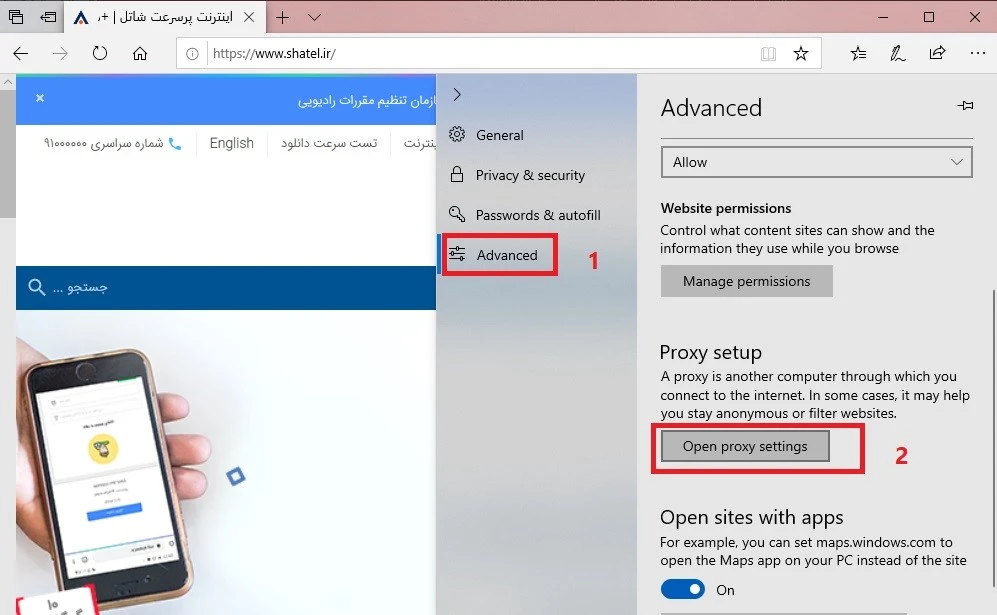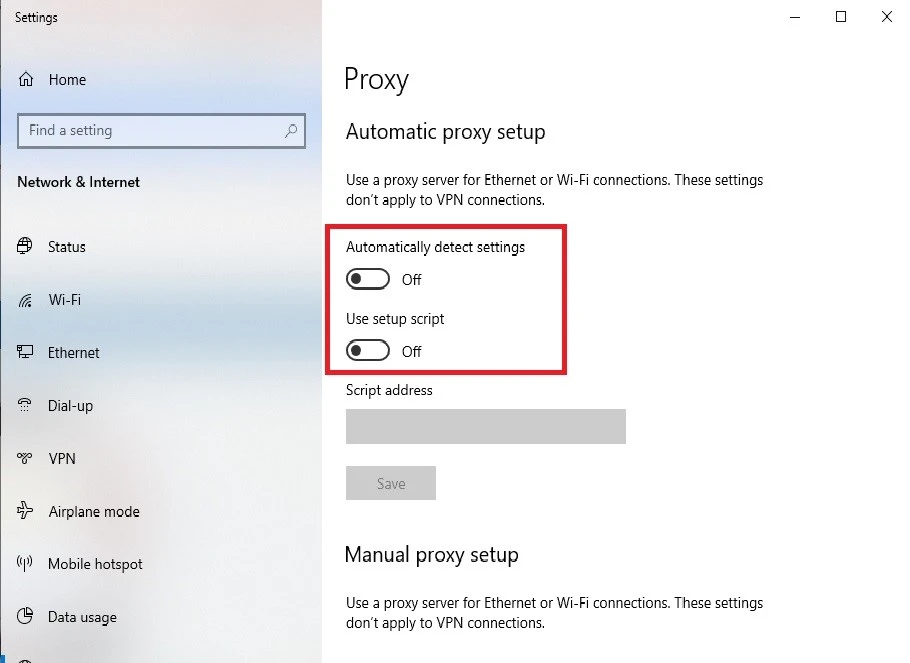راهنمای بررسی مشکلات مرورگر Internet Explorer
پاک کردن Cache
روش اول
همان طور که در شکل زیر مشاهده میکنید، از منوی Tools گزینهی Internet Options را انتخاب کنید.
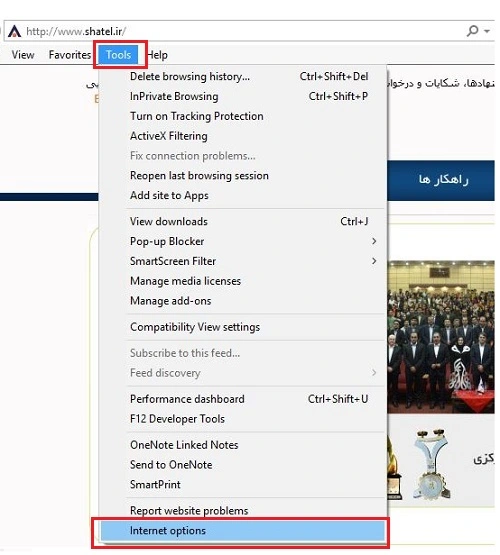
صفحهی Internet Options به صورت زیر باز میشود.
در سربرگ General در قسمت Browsing History بر روی گزینهی Delete کلیک کنید.
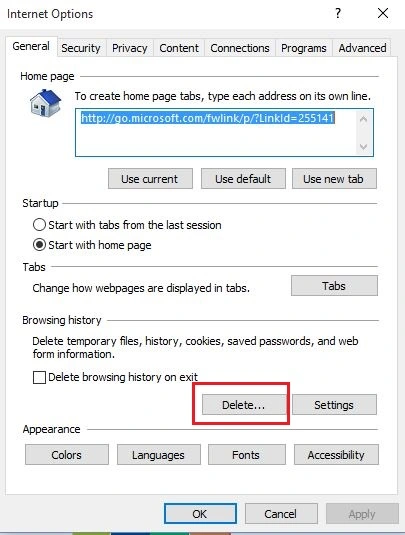
صفحهی Delete Browsing History به صورت زیر ظاهر میشود.
تیک گزینهی Temporary Internet Files را زده و در انتها بر روی Delete کلیک کنید.
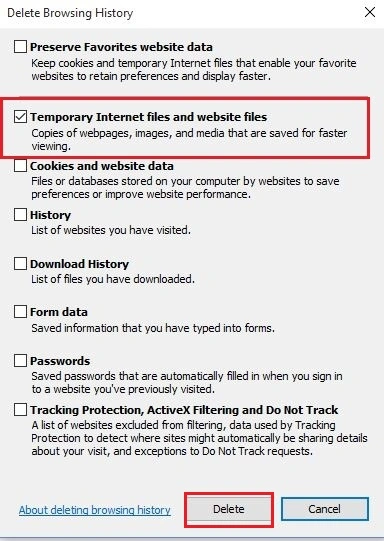
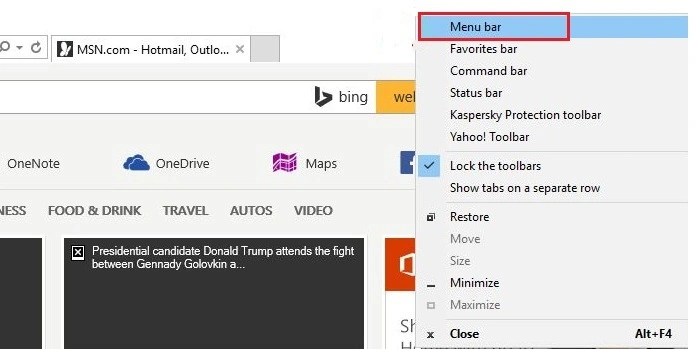
* برای نمایان شدن منو بار روی منطقهی نشان داده شده راست کلیک کرده و روی گزینهی منو بار کلیک چپ کنید.
اکنون Menu Bar نمایان میشود.
روش دوم
مانند تصویر زیر بالا سمت راست روی سه نقطه کلیک کرده و وارد منوی settings شوید.
سپس از بین گزینه ها سمت چپ روی گزینه Privacy & Security کلیک نمایید و Choose what to clear را انتخاب کنید.
و در صفحه باز شده مانند نمونه تصویر زیر گزینهها را تیک بزنید و سپس روی Clear کلیک نمایید.
تنظیمات Proxy
روش اول
از منوی Tools بر روی گزینهی Internet Options کلیک کنید.
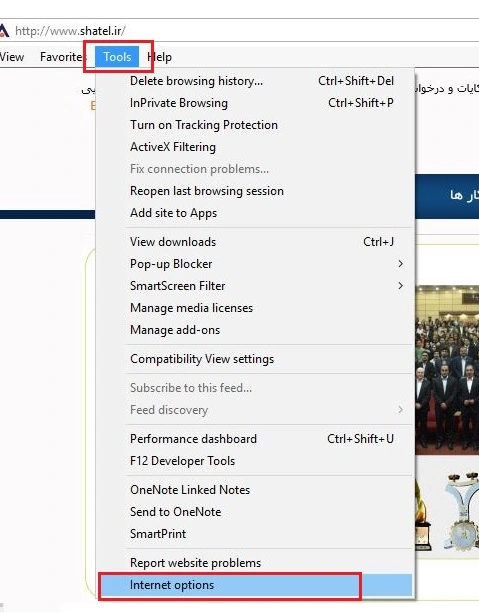
از سربرگ Connections گزینهی LAN Settings را انتخاب کنید.
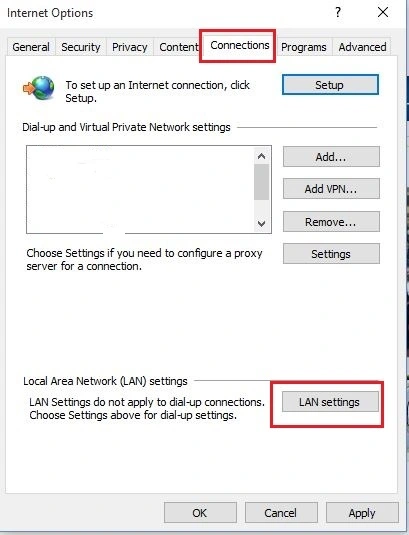
تیک Use a proxy server for your LAN را بردارید و OK کنید.
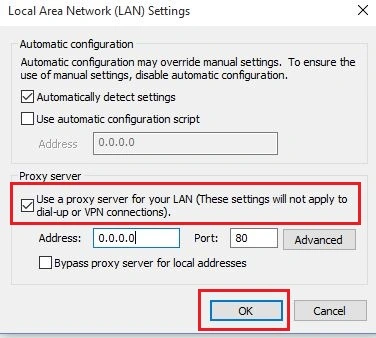
روش دوم
مانند تصویر زیر بالا سمت راست روی سه نقطه کلیک کرده و وارد منوی Settings شوید.
سپس از گزینههای نمایش داده شده ابتدا روی Advanced کلیک کنید و Open proxy setting را انتخاب کرده و در صفحه باز شده تمامی پروکسیها را OFF کنید.
مانند تصویر تمامی پروکسیها باید OFF انتخاب شود.
ریست کردن مرورگر
از منوی Tools بر روی گزینهی Internet Options کلیک کنید.
صفحهی Internet Options به صورت زیر ظاهر میشود. سربرگ Advanced را انتخاب کرده و روی گزینهی Reset کلیک کنید.
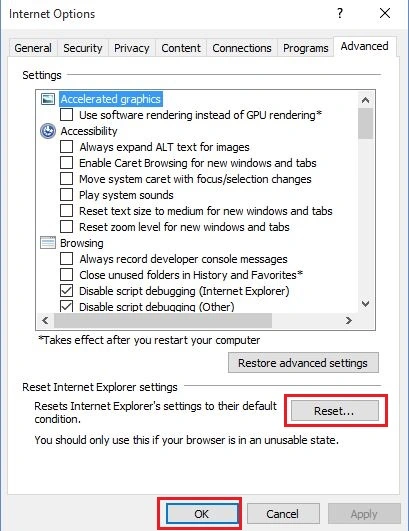
صفحهای به شکل زیر به شما نشان داده میشود.
تیک Delete personal settings را بزنید، مجدد بر روی گزینهی ریست کلیک کنید.
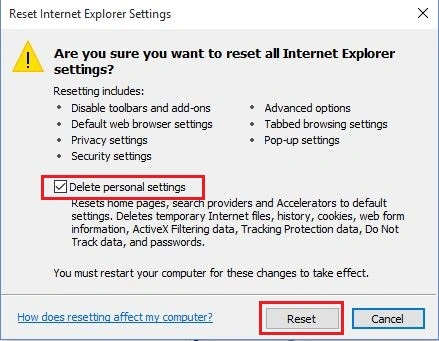
بعد از انتخاب دکمهی ریست موارد به ترتیب تیک میخورند. در انتها روی گزینهی Close کلیک کنید و مرورگر را یک بار ببندید دوباره باز کنید.